Jak utworzyć grupę kontaktów na iPhonie (3 proste sposoby)
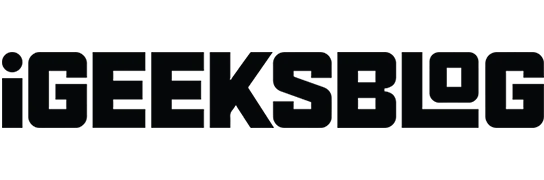
Niezależnie od tego, czy przygotowujesz się do następnej wielkiej przygody, dzielisz się pomysłami ze swoją ekipą, czy planujesz duże przyjęcie, utworzenie grupy kontaktów na telefonie iPhone może znacznie ułatwić Ci życie z wiadomościami.
Możliwe, że już korzystasz z takich grup w aplikacjach społecznościowych, takich jak WhatsApp i Facebook Messenger. Czy wiesz jednak, że możesz utworzyć podobną grupę na swoim iPhonie?
Przed iOS 16 było to możliwe tylko za pośrednictwem iCloud lub aplikacji innej firmy. Ale mając systemy iOS 16 i iOS 17, możesz je utworzyć, korzystając z kontaktów, wykonując zaledwie kilka kroków — bez pobierania i dodatkowego logowania. Oto wszystko, co musisz zrobić.
- Wymagania dotyczące tworzenia grupy kontaktów na iPhonie
- Jak utworzyć grupę kontaktów na iPhonie
- Jak utworzyć grupę kontaktów na iPhonie za pomocą iCloud
- Jak wysyłać e-maile grupowe na iPhone’a
- Jak utworzyć grupę kontaktów na iPhonie za pomocą aplikacji innych firm
Wymagania dotyczące tworzenia grupy kontaktów na iPhonie
- Najpierw musisz upewnić się, że używasz co najmniej systemu iOS 16, aby korzystać z tej funkcji.
- Po drugie, możesz dodawać tylko osoby należące do Twoich kontaktów, więc upewnij się, że wszyscy znajomi, których chcesz dodać do grupy, są zapisani na liście kontaktów.
Tworzenie grupy kontaktów na iPhonie jest prawie podobne do tworzenia grupy kontaktów w aplikacjach do przesyłania wiadomości społecznościowych. Oto jak:
Jak utworzyć grupę kontaktów na iPhonie
- Otwórz aplikację Telefon → Stuknij kartę Kontakty .
- Stuknij Listy w lewym górnym rogu ekranu.
- Na ekranie powinny być widoczne konta pocztowe . Zależy to od kont pocztowych zalogowanych na telefonie iPhone, takich jak iCloud i Gmail.
- Wybierz Dodaj listę w prawym górnym rogu → Wybierz konto , które chcesz.
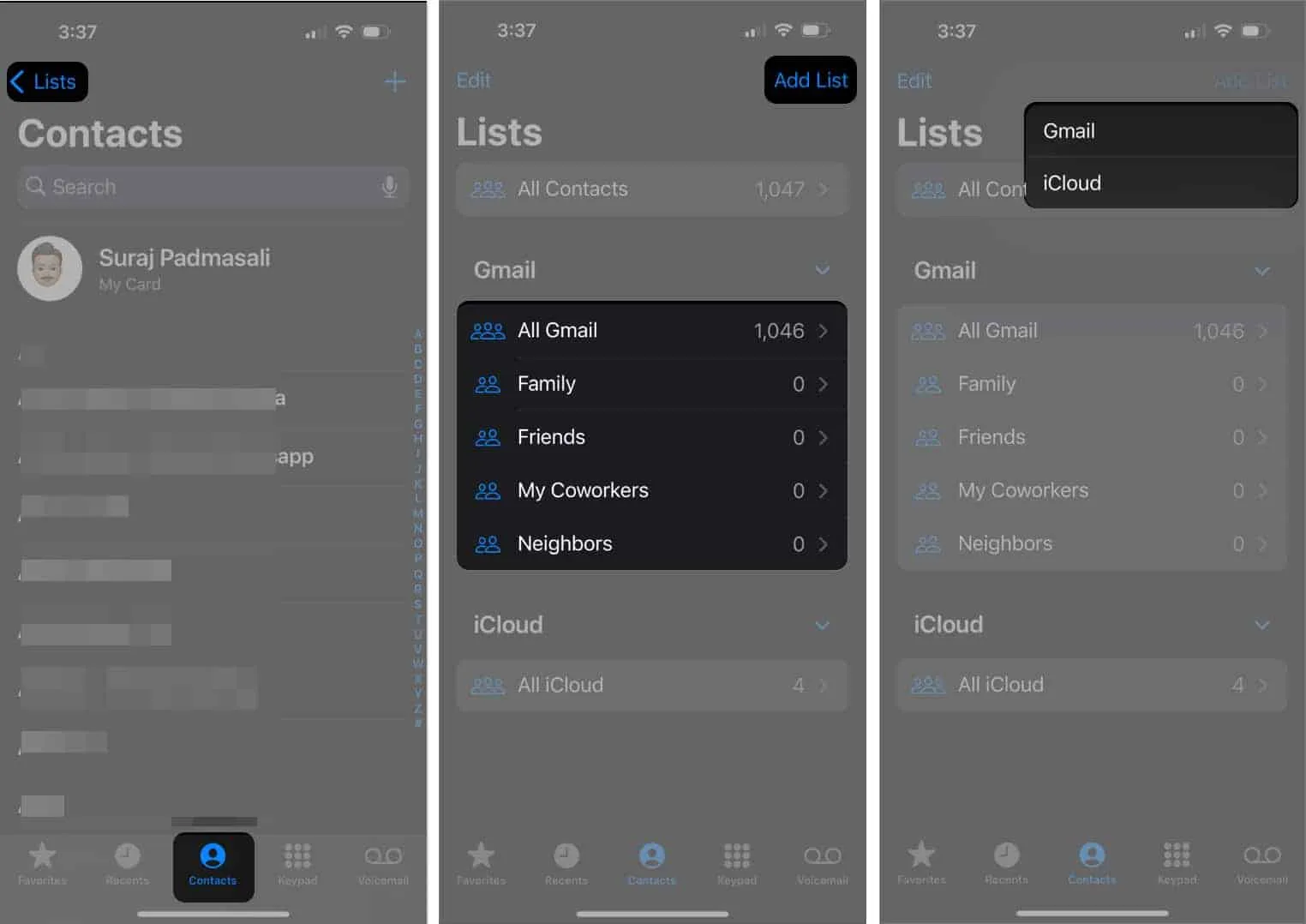
- Dodaj nazwisko do swojej listy → Stuknij gotowe na klawiaturze.

Pamiętaj, że różni się to nieco od czatu grupowego iMessage. Przeczytaj tutaj, aby dowiedzieć się, jak utworzyć i używać czatu grupowego iMessage na telefonie iPhone .
Jak dodać kontakt do swojej grupy kontaktów
- Wybierz listę , aby ją wyświetlić.
- Stuknij ikonę Dodaj (+) w prawym górnym rogu.
- Wybierz osoby, które chcesz dodać do listy kontaktów.
- Wybierz Gotowe .
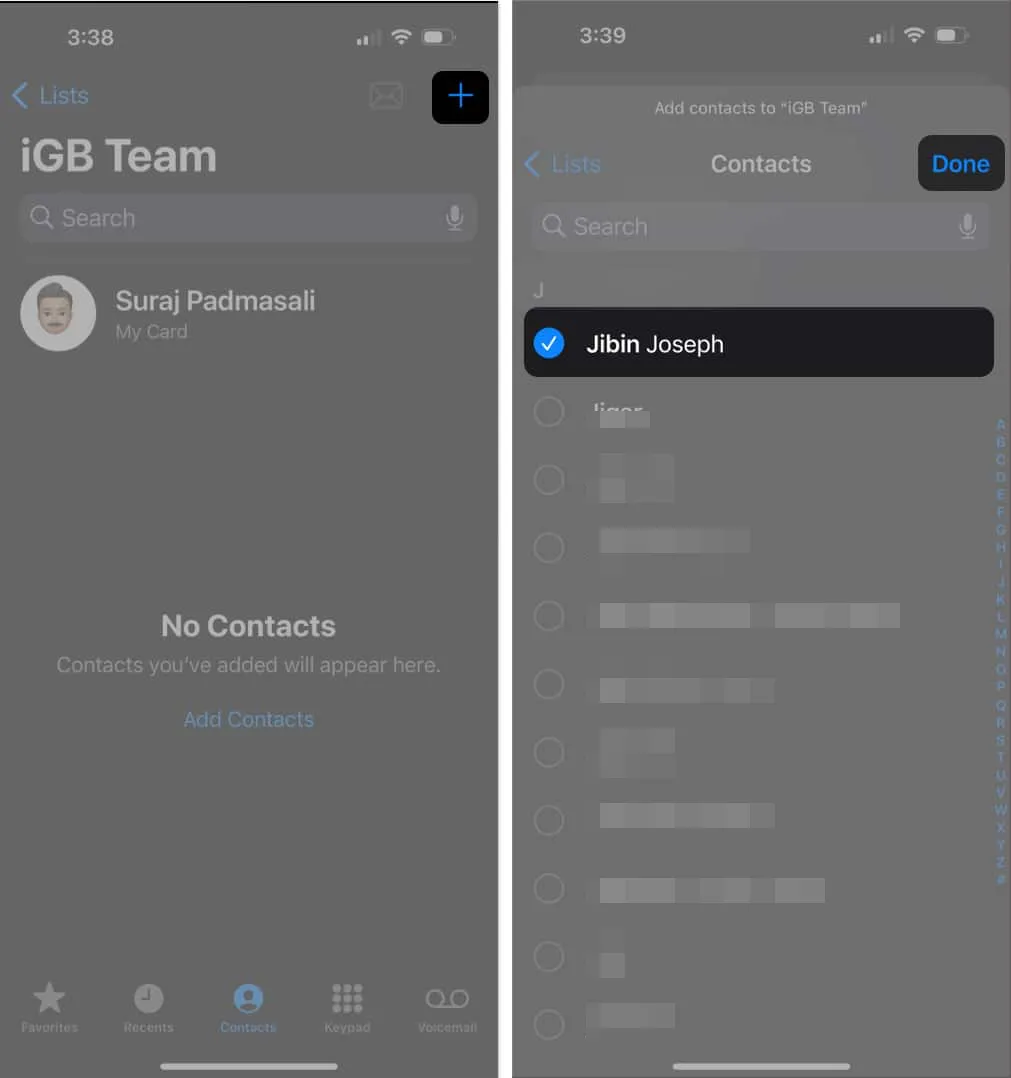
Ewentualnie przejdź do listy kontaktów i stuknij Dodaj do listy u dołu. Wybierz listę, do której chcesz je dodać.
Jak usunąć kontakt z grupy kontaktów
Usunięcie kontaktu jest tak proste, jak przeciągnięcie — dosłownie.
- Po prostu otwórz grupę kontaktów → Wybierz osobę, którą chcesz usunąć.
- Przesuń palcem w lewo na kontakcie i dotknij Usuń .
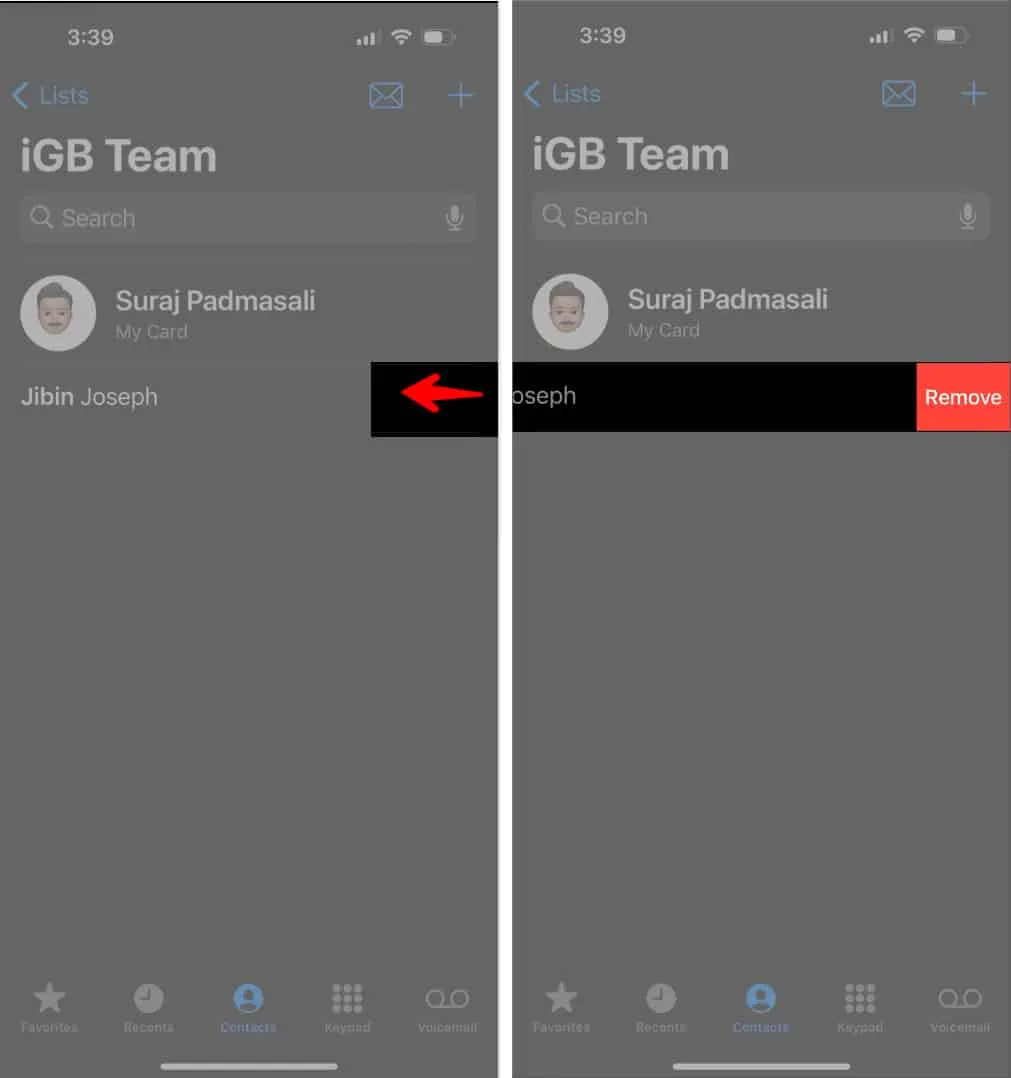
Jak utworzyć grupę kontaktów na iPhonie za pomocą iCloud
Przed iOS 16 użytkownicy Apple mogli tworzyć grupy kontaktów tylko za pośrednictwem iCloud. Nadal możesz z tego korzystać, zwłaszcza na komputerze Mac lub PC. Pamiętaj, że chociaż możesz uzyskać dostęp do iCloud.com z iPhone’a, musisz mieć tablet lub komputer, aby uzyskać dostęp do Kontaktów w iCloud.
Oto jak utworzyć grupę kontaktów z iCloud:
- Przejdź do iCloud.com .
- Wybierz Kontakty .
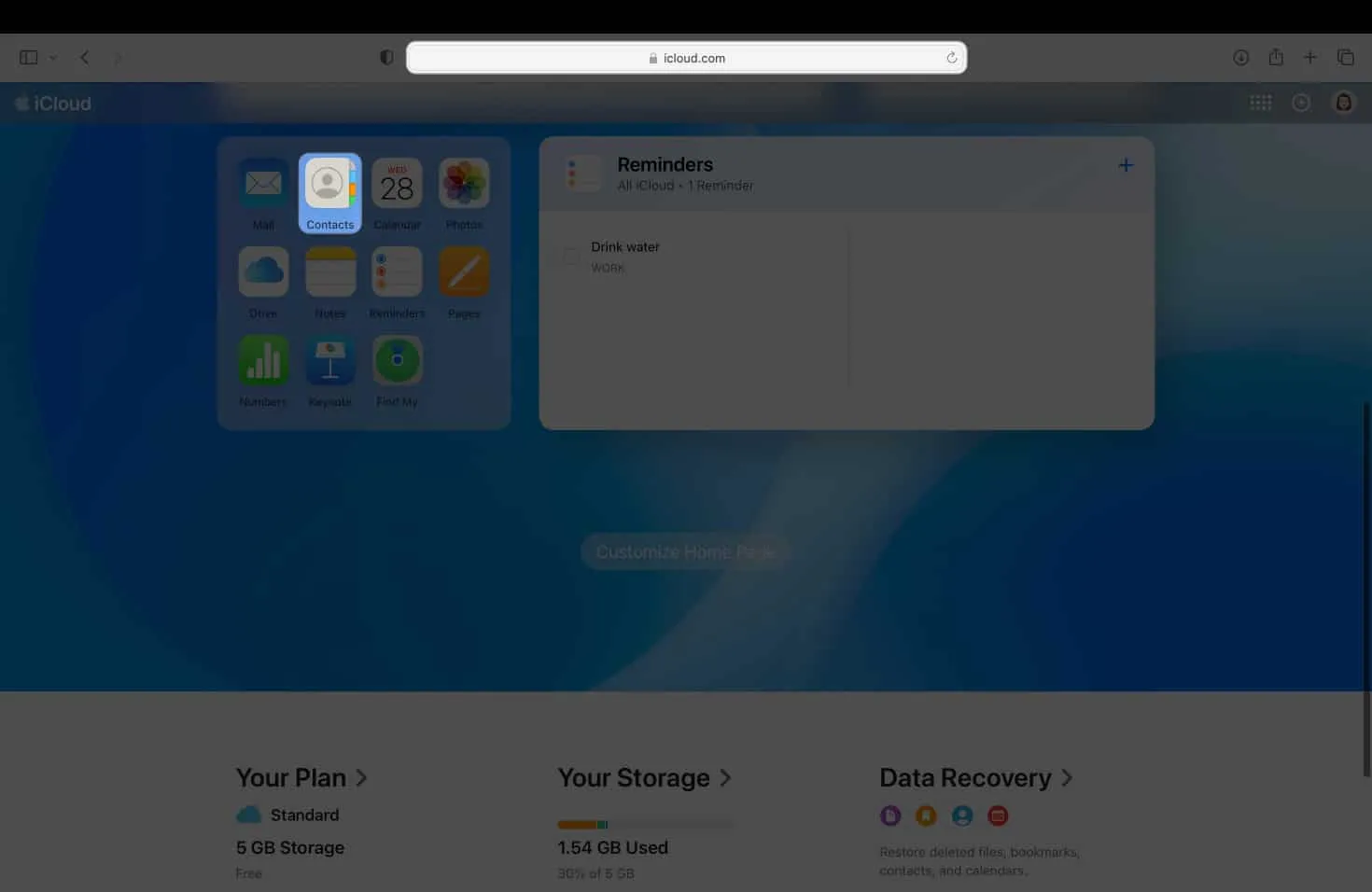
- Wybierz + na dole paska bocznego → Wybierz nową grupę .
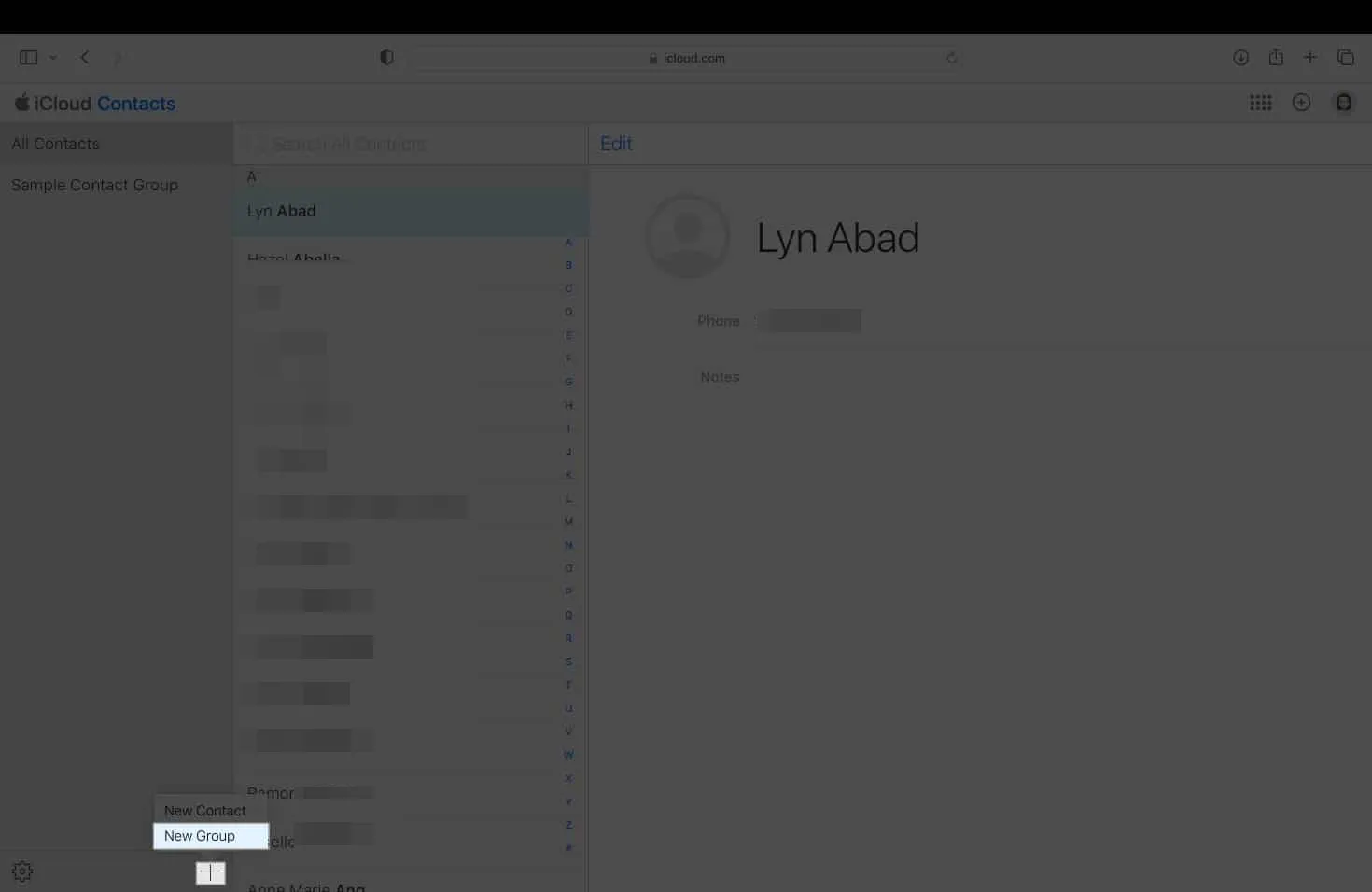
- Kliknij dwukrotnie grupę, która będzie miała nazwę zastępczą Untitled Group 1 . Naciśnij Enter lub Return .
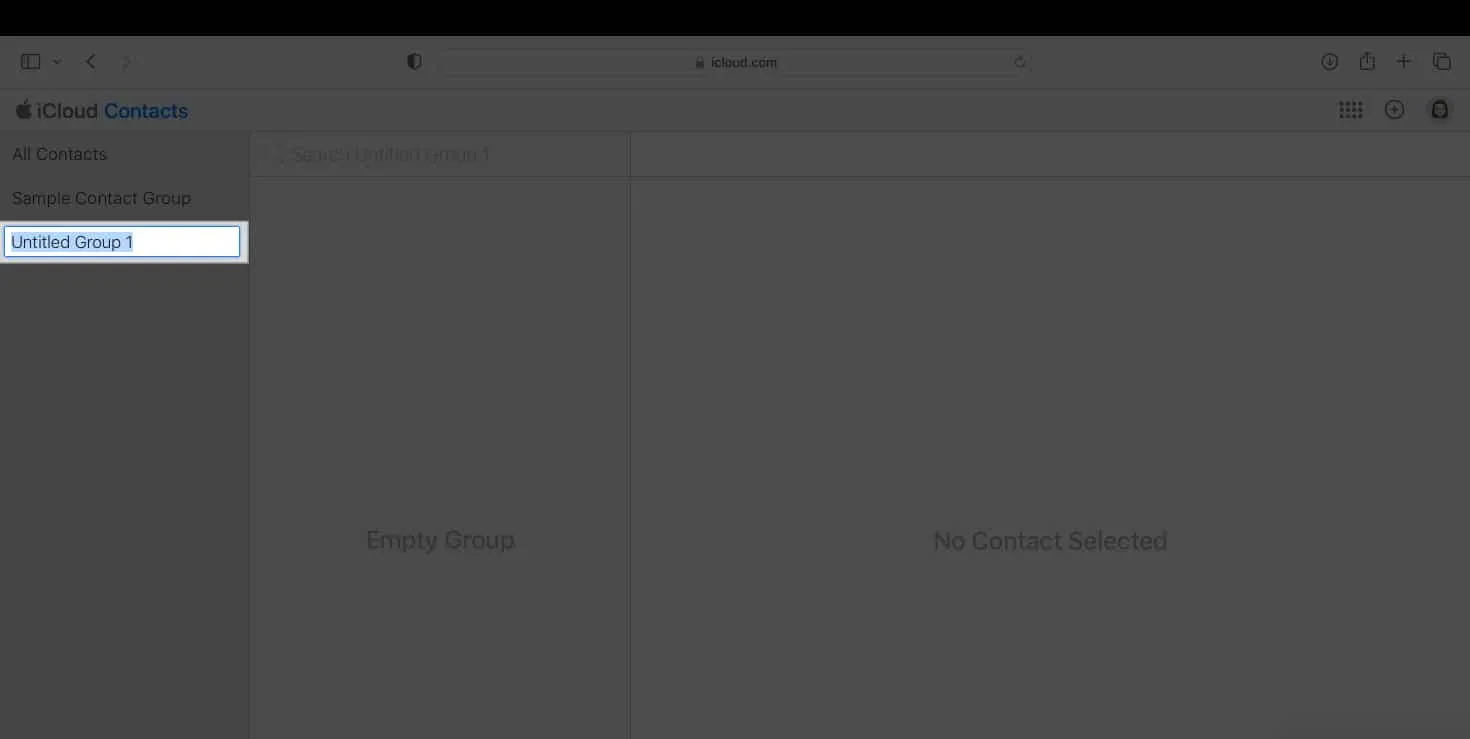
Jak dodać kontakty do grupy na iCloud
- Po zakończeniu tworzenia grupy kontaktów → Wróć do wszystkich kontaktów , klikając ją.
- Zobaczysz widok listy wszystkich swoich kontaktów.
- Przeciągnij jeden lub więcej kontaktów do grup kontaktów na pasku bocznym.
Jak usunąć kontakty z grupy na iCloud
Pamiętaj, że usunięcie kontaktu z grupy powoduje usunięcie go tylko z grupy, a nie z grupy Wszystkie kontakty, ale usunięcie kontaktu z grupy Wszystkie kontakty powoduje usunięcie kontaktu ze wszystkich Twoich urządzeń. Aby usunąć kontakt z grupy:
- Otwórz Kontakty na iCloud.com .
- Wybierz grupę, którą chcesz zmodyfikować.
- Wybierz kontakt → Naciśnij Usuń .
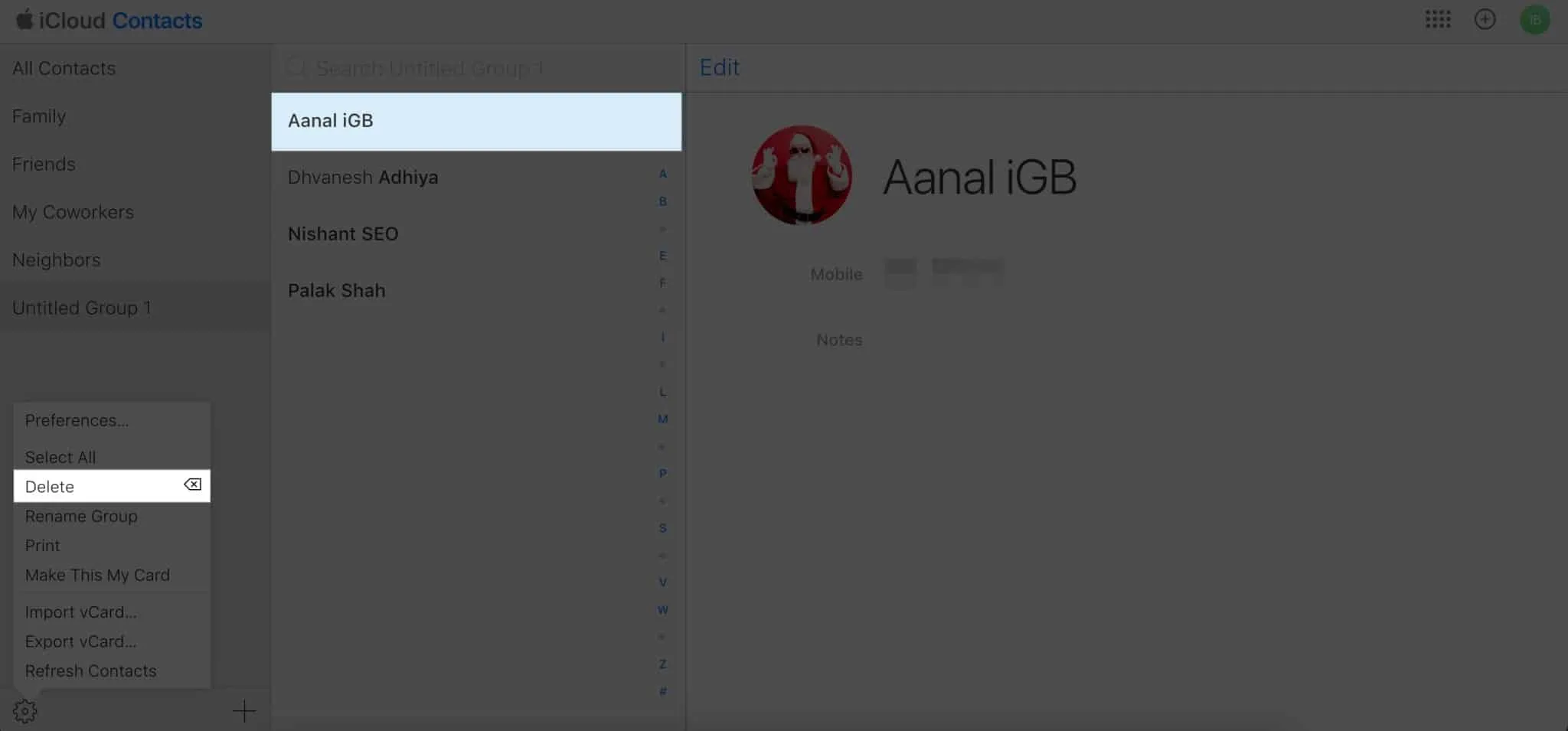
Jak wysyłać e-maile grupowe na iPhone’a
Możesz także wysłać wiadomość e-mail do grupy kontaktów, o ile Twoje kontakty mają zapisane adresy e-mail na karcie kontaktu.
- Otwórz Kontakty → wyświetl listę grup kontaktów.
- Stuknij ikonę Poczta u góry ekranu.
- Wyślij e-mail jak zwykle.
Jak utworzyć grupę kontaktów na iPhonie za pomocą aplikacji innych firm
Nawet jeśli Twój iPhone nie działa w systemie iOS 16, nadal masz możliwość tworzenia grup za pomocą aplikacji innych firm. Jeśli wszystkie Twoje kontakty mają zarejestrowane konta na platformach komunikacyjnych, takich jak WhatsApp, Viber lub Facebook Messenger, wygodniejsze może być korzystanie z tych aplikacji.
Alternatywnie, istnieją działające aplikacje innych firm, takie jak Grupy kontaktów na iPhonie, takie jak Grupy kontaktów i Grupy . Obie te aplikacje wymagają przyznania im dostępu do Twoich kontaktów. Tutaj możesz tworzyć grupy oraz wysyłać wiadomości i e-maile.
Podsumowanie…
Podczas korzystania z komunikatorów społecznościowych tworzenie grupy kontaktów jest drugą naturą większości z nas. Jeśli więc wolisz komunikować się przez Wiadomości lub e-mail, przydatna będzie wbudowana w iPhone’a grupa kontaktów. Zrobiłeś taki dla siebie? Podziel się swoim doświadczeniem poniżej!



Dodaj komentarz